En mi caso tengo un Raspberry Pi 2 Model B. A día de escribir esta entrada ya tiene unos añitos pero sigue dando guerra. La tengo para hacer mis cosillas de programación, también alguna vez como emulador de juegos retro o como es este caso, para cacharrear.
En este caso he añadido una pequeña pantalla Oled de 128x64 y comunicación I2C. Es la que uso generalmente con Arduino y en tiendas de internet lo podemos encontrar por unos 2 o 3 euros.
sudo apt update && sudo apt upgrade
sudo raspi-config
Una vez estamos dentro pulsamos sobre "P5 I2C"
Nos pregunta si queremos habilitar la interfaz I2C y pulsamos "Yes"
Librería Adafruit SSD1306 para Python:
Una vez tenemos configurada la comunicación pasamos a la librería, en este caso la de Adafruit circuitpython ssd1603. Para instalarla desde la terminal:
sudo pip3 install adafruit-circuitpython-ssd1306
Cuando ya tenemos la librería instalada podemos hacer nuestro primer testeo. Para esto podemos crear un programa donde nos represente en la pantalla 3 puntos representando las posiciones inicio, medio y final.
from board import SCL, SDA
import busio
import adafruit_ssd1306
i2c = busio.I2C(SCL, SDA)
# Crea la clase oled y define el ancho, alto y el bus de comunicacion I2c
oled = adafruit_ssd1306.SSD1306_I2C(128, 64, i2c)
# Borra toda la pantalla
oled.fill(0)
oled.show()
# Muestra un pixel en la posición inicial
oled.pixel(0, 0, 1)
# Muestra un pixel en el centro de la pantalla
oled.pixel(64, 32, 1)
#Muestra un pixel en la diagonal contraria
oled.pixel(127, 65, 1)
# Muestra la información en la pantalla
oled.show()
Para sacarle mas provecho a la pantalla de 128x64, desde Github, tenemos una serie de programas/ejemplos de donde podremos ver como funciona la librería o simplemente usarlos directamente si alguno te cuadra con tus necesidades.
Este repositorio se llama "luma.examples" y es muy completo tienes desde animaciones
a información del sistema como el uso de CPU, RAM o temperatura.
Instalando repositorio luma.examples:
Para tener los ejemplos disponibles necesitamos hacer varios pasos. Primero instamos la librería para python llamada "luma.oled" con el siguiente comando:
sudo -H pip3 install --upgrade luma.oled
Después clonaremos el repositorio, para esto nos situamos en la carpeta donde queramos tener los archivos y clonamos con:
git clone https://github.com/rm-hull/luma.examples.git
Una vez tenemos los archivos descargados accedemos a la carpeta "luma.examples" y ejecutamos el último comando:
sudo -H pip3 install -e .
Ahora si lo tenemos todo para hacer andar esta pantalla en nuestra Raspberry Pi. Ahora si accedemos a la carpeta "examples/" y con un ls nos muestra todos los programas disponibles.
Los he probado casi todos y funcionan muy bien, sobre todo los de información de sistema
Vídeo del funcionamiento de la pantalla:
Saludos!!!



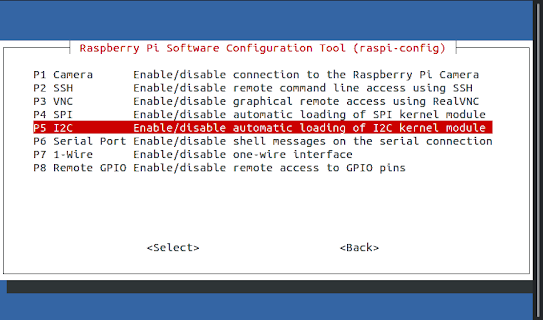




No hay comentarios :
Publicar un comentario